新内窥镜说明书
奥林巴斯光纤内窥镜标准系列说明书

OLYMPUS FIBERSCOPESStandard RangeOlympus Fiberscopes - Standard range - 6, 8 and 11mm diameter Flexible fiberscopes allow remote visual inspection to be carried out in areas where the route to the area of interest includes negotiating a series of bends or where the length of instrument required is outside the limits of a rigid borescope.The construction of an Olympus fiberscope is a specialized process, requiring a combination of advanced optical and mechanical technologies, resulting in a finished product with many highperformance design features:Interchangeable optical tip adaptors . The focus of the optical system is fixed, however, each inspection has different requirements with regard to depth of field and direction of view. For this reason, all standard model fiberscopes have interchangeable optical tip adaptors to provideversatility and are available in direct or side viewing configuration - just select the tip adaptor most suitable for the application. Separately, a diopter focus compensates for the individual s eyesight.Image size. The Olympus image size is larger than most other fiberscopes. Due to the optical quality, the image of an Olympus fiberscope can be magnifed and maintain a high resolution image.Tapered Flexibility. This feature provides graduated flexibility along the length of the insertion tube, making the insertion tube more flexible towards the distal end.Four layer insertion tube. The construction of the insertion tube (the part of the instrument inserted into the application area) is especially important to ensure reliability and durability, but without compromising flexibility. Olympus have excelled in this area, creating a design of four individual layers which together protect the internal components and provide fluid resistance.Four-way angulation. All models feature four-way angulation of the distal end, which aids insertion and maneuverability and helps to steer the tip towards the inspection area.The Series 5 range of industrial fiberscopes is available in a variety of diameters and workinglengths. All instruments feature an eyepiece which allows compatibility with a range of CCTV and Photographic adaptors so that the image normally seen through the eyepiece can be recorded for future reference and reporting./Olympus-IF2D5-12-Borescope.aspxTo buy, sell, rent or trade-in this product please click on the link below:Temperature:Insertion tube (in air): -10 to 80°C (14 to 176°F)Complete instrument (in air): -10 to 50°C (14 to 122°F)Pressure:Insertion tube at 10 to 30°C: 1 to 1.3 bar absoluteFluid resistance:The insertion tube can be immersed for short periods, and control body wiped with, the following chemicals: Water, 5% salt water, machine oil and light oilSmall DiameterOlympus Fiberscopes - Small diameter - 0.6, 2.4 and 4.1mm diameterIn some applications, the entry port size to the area of interest can be restricted and inserting a scope can be extremely difficult. This will often necessitate using an instrument of smaller diameter than conventional models.The Olympus range of small diameter fiberscopes is designed for these applications and are available in diameters 0.6, 2.4 and 4.1mm (0.02, 0.09 and 0.16") and lengths of up to 1.5m (4.9 ). All instruments feature a high resolution coherent fiberoptic bundle for image transmission and a separate channel of non-coherent fibers for illuminating the inspection area. To aid insertion and maneuverability once inside the entry port, all instruments feature a strong, reliable insertion tube construction and in the case of the 2.4mm and 4.1mm, two-way angulation helps steer the tip towards the target area. Additionally, 4.1mm diameter models have the Olympus Tapered Flexibility insertion tube design, which means that the insertion tube becomes gradually more flexible towards the distal end - a feature not normally associated with small diameter instruments. All instruments have ocular focus to ensure that the individual operator s eyesight is accommodated and can be attached to CCTV and photographic equipment to allow the images to be permanently recorded. To illuminate the inspection area, any one of the Olympus light sources can be used.The tables below show the models available and their specifications:Model Name Diameter Length TaperedFlexibilityAngulationDirection ofViewField ofViewDepth of Field Eyepiece styleIF6PD4-60.64mm(0.02")490mm(19.3")No No Direct58°1-50mm (0.03-2.0")32mmIF6PD4-110.64mm(0.02")990mm(39.0")No No Direct58°1-50mm (0.03-2.0")32mmIF2D5-6 2.4mm(0.09")600mm(23.6")No120° Up/Down Direct75°2-50mm (0.08-2.0")32mmIF2D5-12 2.4mm(0.09")1170mm(46.06")No120° Up/Down Direct75°2-50mm (0.08-2.0")32mmIF4D5-7 4.1mm(0.16")700mm(27.6")Yes120° Up/Down Direct65°5-60mm (0.2-2.4")OES StyleIF4D5-15 4.1mm(0.16")1500mm(59.0")Yes120° Up/Down Direct65°5-60mm (0.2-2.4")OES StyleIF4S5-7 4.1mm(0.16")700mm(27.6")Yes120° Up/Down Side (90°)60°4-40mm (0.16-1.6")OES StyleIF4S5-15 4.1mm(0.16")1500mm(59.0")Yes120° Up/Down Side (90°)60°4-40mm (0.16-1.6")OES StyleEnvironmental Specification:IF6PD4IF2D5IF4D5 / IF4S5 Temperature:Insertion tube (in air) Complete Instrument (in air)0 to 40°C(32 to 104°F)10 to 30°C(32 to 86°F)-10 to 80°C(14 to 176°F)-10 to 50°C(14 to 122°F)-10 to 80°C(14 to 176°F)-10 to 50°C(14 to 122°F)Pressure:Insertion tube at10-30°C1 to 1.3 bar absolute 1 to 1.3 bar absolute 1 to 1.3 bar absolute Fluid Resistance:The insertion tube can be immersed for short periods, and control body wiped with:Water Water Water5% salt watermachine oillight oilSpecial Feature FiberscopesThere are some RVI applications that cannot be satisfied by a standardmodel fiberscope. Olympus has always been at the forefront ofapplication solutions, and when a situation arises where a standardinstrument will not provide the desired results, then Olympus hasresponded with advice on optimal instrument use in that application.This occasionally results in the introduction of a special instrumentdesigned to meet that specific requirement - these are therefore knownas special feature fiberscopes. This is not to say, however, that theycannot be used in other applications. The information below describeseach model, together with its design application, but the specificationmay well suit a particular inspection you need to undertake.IF5D4X1-14:At 5.0mm (0.19") diameter and 1200mm (47") working length, thisinstrument was initially developed and approved for the Pratt &Whitney PT6 engine, but has since become used for the inspection ofmany small engines and fine diameter pipework. It features two-wayangulation, and interchangeable optical tip adaptors, allowing direct orside view, both supplied as standard with the instrument.IF7D3X3-26 / IF7D3X3-32:This 7.3mm (0.29") diameter instrument has been approved for use onthe F100 and JT-9D aircraft engines and features an internal channelfor introducing a working tool or guide hook into the inspection areato aid navigation around the engine. It features four-way angulation(130° up, down, left and right) and the optical system is set to a 66°field of view, fixed focus (depth of field 8mm to infinity).IF8D3X2-23:The JT-8D engine inspection can be particularly difficult and is mosteffectively undertaken using an instrument in conjunction with a guidetube. TheIF8D3X2-23 fiberscope has been designed for this inspection and has been specified with an 80° field of view and a unique angulation range - 185°up, 105° down, left and right. This is then used with the MD-999 guide tube to achieve angulation in eight different directions.Visit the Guide Tube section of the product information to see details of theMD-999.IF8D4X2-10:This instrument has been purpose-designed for use within the automotive industry, with an 8.5mm (0.33") diameter and 770mm (30") working length. It is a general diagnostic tool for trouble-shooting as well as analysis of specific problems. Typical areas of use include intake and exhaust valves, cylinders, transmission systems and areas within the chassis. Unlike other fiberscopes of this diameter, the IF8D4X2-10 has a 32mm diameter eyepiece, which allows it to be connected to the standard range of accessories associated with rigid borescopes.IF13D3-60:At 6050mm (19 ) length, the IF13D3-60 is the longest industrial fiberscope in production today. It is specifically designed for the visual inspection of plant such as pipes, boilers and heat exchangers, where the area of interest is some distance from the access point. It has four-way angulation of the distal end and is compatible with a wide range of 11mm diameter interchangeable optical tipadaptors, providing the user with a variety of fields of view and depth of field characteristics.Visit the Ultra-Long Videoscopes section for information on alternative long instruments.UV (Ultra Violet) FiberscopeGlass fibers used in borescopes and standard specification fiberscopes attenuate UV light and can only therefore be used to view the fluorescing images, not to transmit UV illumination. In order to transmit ultra-violet illumination and view the images with one instrument, a special feature fiberscope is required.The IF11D4-20UV fiberscope is available with or without an internal channel and features a quartz fiber bundle for effective ultra-violet illumination. The 11.3mm (0.44") diameter instrument is available in two lengths - 2.0m or 3.0m (6.6 or 9.8 ) and ,where specified, the internal channel can be used to introduce the dye and processing fluid necessary in this application.Please note that the UV fiberscope is only available as a special production item and is therefore subject to a longer delivery lead time.Olympus offers a special high power UV light source for use with this fiberscope for dye penetrant inspections.。
深圳市锐丽视 eheV2-USB-Splus 超短内窥镜 说明书

超短内窥镜eheV2-USB-Splus一、产品介绍1、功能与使用超短内窥镜是一款新型的数码电子产品,由光学镜头、图像传感器、照明装置、图像转换控制电路与计算机相连组成的管状的图像摄取装置,将所摄取的图像在计算机显示器上显示、储存、打印及通过互联网传输。
本产品可以手持使用,也可以固定在升降架上使用。
超短内窥镜的功能:1)超短内窥镜2)数码内窥镜、管道镜3)USB数码放大镜对自己身体的各部位,特别是往日无法观察到的部位,进行经常性的保健观察,了解自己身体的正常形态特点,发现异常时,尽早到医院就诊。
进行狭窄腔道和管道的内部观察、检查,摄像和拍照。
当作为USB数码放大镜使用时,可以放大观察诸如邮票、钱币、古玩、昆虫、电路、机械、织物、食物、饰物等等,还可以帮助低视力患者进行放大阅读。
2、适用操作系统Windows XP、Vista、7操作系统或MAC10.4.2–10.6.2。
数码窥镜的外观如上图。
数码窥镜的顶端设置有6个高亮度LED用于照明。
光学镜头和图像传感器在手柄的内部。
手柄后端连接有USB线,用于与计算机连接。
USB线上设置有线控器,用于调整LED的亮度和进行拍照操作。
3、技术规格1)Sensor:采用高品质CMOS传感器,200万象素。
2)分辨率:1600X12003)适应接口:USB2.0。
4)显示帧率:30帧/秒(CIF,VGA)。
5)调焦距离:5毫米至无穷远。
6)放大倍数:1倍至200倍连续调节。
7)外观尺寸:长度110毫米,直径8毫米8)包装重量:750克二、产品装箱清单名称数量超短内窥镜1挖耳勺1反光镜1定焦套1铝合金升降支架1光盘(内附使用说明书和应用软件)1四、安装与使用随机软件:ehe.exe随机软件ehe.exe提供摄像、拍照和录影等多项功能。
右图是软件图标。
软件在随机光盘内,使用时将其拷贝至桌面即可。
不使用随机软件,在“我的电脑“下点击摄像机图标也可以使用本产品。
1、调焦旋转摄像笔后端的调焦器进行调焦。
内窥镜设备操作手册

内窥镜设备操作手册一、引言内窥镜设备是一种常用的医疗工具,用于进行各种内脏器官的观察和治疗。
正确操作内窥镜设备对于医生和患者来说都至关重要。
本手册旨在提供内窥镜设备的操作指南,以确保使用者能够正确且安全地操作设备。
二、设备准备1. 清洁设备:在使用内窥镜设备之前,确保设备已完全清洁消毒,以避免交叉感染。
2. 工作环境准备:确保操作环境符合操作要求,如照明充足、工作区域整洁,并配备所需的消毒剂和清洁工具。
三、内窥镜操作步骤1. 穿戴个人防护装备:在进行内窥镜操作前,工作人员应穿戴手套、口罩、护目镜等个人防护装备,以保护自己和患者的安全。
2. 检查设备完整性:在使用内窥镜设备之前,应对设备进行全面检查,确保各部件完好无损。
3. 连接设备:根据设备说明书,将内窥镜设备与相关的监控器、光源等设备相连接,并进行必要的校准。
4. 术前准备:将患者安置在舒适的位置,并进行术前准备工作,如消毒、局麻等。
5. 内窥镜插入:将内窥镜缓慢插入患者体内,同时观察监控器上的映像,确保插入的角度和深度适当。
6. 观察与操作:在内窥镜插入后,根据需要观察和操作患者的内脏器官。
在此过程中,需要熟练掌握操作杆、灌注器、吸引器等工具的使用方法。
7. 结束操作:在操作完成后,缓慢将内窥镜取出,并确保设备上没有任何残留物。
随后,将设备进行清洁和消毒,并妥善存放。
四、注意事项1. 安全操作:操作内窥镜设备时,要确保动作轻柔、谨慎,避免对患者造成伤害。
遵守消毒和清洁要求,减少交叉感染的风险。
2. 设备维护:经常检查设备状况,确保各部件正常工作。
定期维护和保养设备,如更换灯泡、清洁光导系统等。
3. 患者安全:在操作过程中,要时刻关注患者的安全状况,如呼吸、心跳等。
在发现异常情况时,应及时采取措施,确保患者的生命安全。
4. 法律责任:操作内窥镜设备需要具备相关的资质和技能,操作人员应遵守相关法律法规,确保操作的合法性和准确性。
五、结论内窥镜设备的操作对于医疗工作者来说是一项技术活,需要熟练掌握操作步骤和注意事项。
BF-P290,XP290电子支气管内窥镜(GM0341SV V01-1509 RC1341-02)_6709639 说明书

27
第4章 操作
51
第5章 故障排除
73
附录
81
有关清洗、消毒、灭菌信息,请参阅与本型号相符的清洗、消毒、灭菌手册。
目录
目录
标识说明……………………………………………………………………………………… 1 要点(使用前阅读)…………………………………………………………………………… 2
设计用途 …………………………………………………………………………………………… 2 内镜检查和治疗的适用性 ………………………………………………………………………… 2 使用说明书 ………………………………………………………………………………………… 3 用户资格 …………………………………………………………………………………………… 3 配套设备 …………………………………………………………………………………………… 4 初次使用前的清洗、消毒、灭菌/使用后的清洗、消毒、灭菌与存放………………………… 4 备用设备 …………………………………………………………………………………………… 4 维护保养 …………………………………………………………………………………………… 4 禁止不当的维修与改装 …………………………………………………………………………… 5 符号说明 …………………………………………………………………………………………… 5 注意事项 …………………………………………………………………………………………… 6 内镜图像消失或冻结的注意事项 ……………………………………………………………… 11 操作不当的例子 ………………………………………………………………源自……………… 12使用说明书
电子支气管内窥镜
OLYMPUS BF-XP290 OLYMPUS BF-P290 OLYMPUS BF-Q290 OLYMPUS BF-H290 OLYMPUS BF-1TQ290
奥林巴斯内窥镜重新处理手册说明书
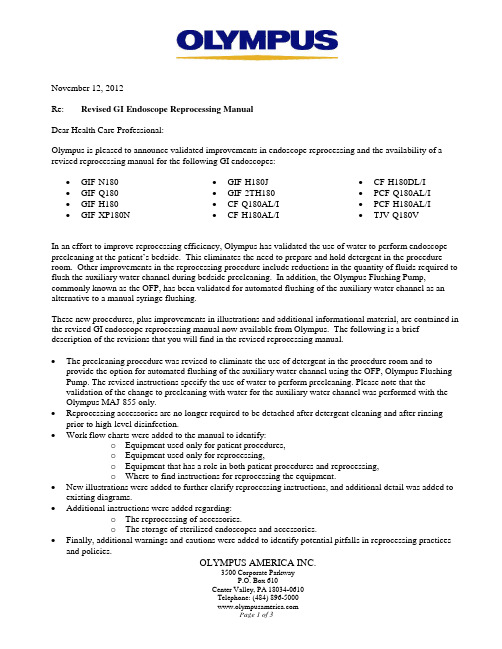
OLYMPUS AMERICA INC.3500 Corporate ParkwayP.O. Box 610November 12, 2012Re: Revised GI Endoscope Reprocessing ManualDear Health Care Professional:Olympus is pleased to announce validated improvements in endoscope reprocessing and the availability of a revised reprocessing manual for the following GI endoscopes:• GIF-N180• GIF-Q180• GIF-H180• GIF-XP180N• GIF-H180J • GIF-2TH180 • CF-Q180AL/I • CF-H180AL/I • CF-H180DL/I • PCF-Q180AL/I • PCF-H180AL/I • TJV-Q180V In an effort to improve reprocessing efficiency, Olympus has validated the use of water to perform endoscope precleaning at the patient’s bedside. This eliminates the need to prepare and hold detergent in the procedure room. Other improvements in the reprocessing procedure include reductions in the quantity of fluids required to flush the auxiliary water channel during bedside precleaning. In addition, the Olympus Flushing Pump,commonly known as the OFP, has been validated for automated flushing of the auxiliary water channel as an alternative to a manual syringe flushing.These new procedures, plus improvements in illustrations and additional informational material, are contained in the revised GI endoscope reprocessing manual now available from Olympus. The following is a brief description of the revisions that you will find in the revised reprocessing manual.• The precleaning procedure was revised to eliminate the use of detergent in the procedure room and toprovide the option for automated flushing of the auxiliary water channel using the OFP, Olympus Flushing Pump. The revised instructions specify the use of water to perform precleaning. Please note that thevalidation of the change to precleaning with water for the auxiliary water channel was performed with the Olympus MAJ-855 only.• Reprocessing accessories are no longer required to be detached after detergent cleaning and after rinsingprior to high-level disinfection.• Work flow charts were added to the manual to identify:o Equipment used only for patient procedures, o Equipment used only for reprocessing,o Equipment that has a role in both patient procedures and reprocessing, o Where to find instructions for reprocessing the equipment.• New illustrations were added to further clarify reprocessing instructions, and additional detail was added toexisting diagrams.• Additional instructions were added regarding:o The reprocessing of accessories.o The storage of sterilized endoscopes and accessories.• Finally, additional warnings and cautions were added to identify potential pitfalls in reprocessing practicesand policies.One caution/warning statement in the revised manual that we would like to call to your attention addresses the issue of equipment repair provided by a non-Olympus repair facility or Independent Service Organization (ISO). Olympus does not support or authorize ISOs to repair Olympus equipment, nor does Olympus provide training or parts to ISOs to enable them to repair Olympus equipment to Olympus’ standards. As a result, Olympus has no knowledge of the specifications of materials used by ISOs to repair Olympus equipment, nor the quality of such repairs. Olympus conducts a rigorous testing program to validate both compatibility of our instruments with specific reprocessing methods and agents, as well as the efficacy of such methods for reprocessing the device. Without knowledge of the materials used or the final quality of repair being provided by ISOs, Olympus is unable to validate the compatibility or reprocessing efficacy of the Olympus instructions provided in the product-specific reprocessing manual. As a result, the instructions provided in the product-specific instruction manual are invalid for Olympus equipment that has been repaired by an ISO. If your Olympus equipment was or is being repaired by a non-Olympus facility, please contact the repair facility to obtain instructions on device compatibility and reprocessing to ensure that your facility is following safe and validated reprocessing instructions.Although the new reprocessing instructions describe bedside precleaning with water, the former precleaning procedure using detergent remains a validated process and facilities may continue this practice if they so choose. In addition, the revised instructions are applicable to reprocessing the older model endoscopes that are listed in the table below. If you have questions regarding how to apply these new instructions to the older model Olympus endoscopes that you own, please contact Olympus.†Use channel cleaning brush specified in product-specific Reprocessing Manual.OLYMPUS AMERICA INC.3500 Corporate ParkwayP.O. Box 610OLYMPUS AMERICA INC.3500 Corporate ParkwayP.O. Box 610An electronic version of the newly revised manual is available on the Olympus Connect customer portal(). Hard copies may be obtained by contacting Olympus Customer Service. If you have any questions regarding the revised reprocessing manual, please contact your local Olympus sales representative or the Olympus Technical Assistance Center. To contact the Olympus Customer Service and Technical Assistance Center, please call 1-800-848-9024. Thank you.Sincerely,Mary Ann Drosnock, MS, CICAssociate Manager of Infection Control Clinical Affairs Department Olympus America, Inc.****************************。
数码内窥镜使用说明书

2/4
Created with SmartPrinter trail version
N004 硬件安装及使用
1. 移动内窥镜至观测物合适位置。 2. 旋转内窥镜线上旋钮调节光源到合适照度。 3. 旋转内窥镜尾部旋钮调节至图象清晰。 疑难解答
为使您能尽情享受使用 明书。
数码内窥镜学习或观察的乐趣,敬请详阅本使用说
目次 导言........................................... ........................ ................................................. ............................1 目次........................................... ........................ ................................................. ............................1 产品规格........................................... ........................ .................................................................... 2 系统需求....................... ......................................................................................................... ....... 2 安全警告及注意事项................... ................................................................................................. 2 部件............................... ...... ......... ................................................................................................ 3 硬件安装及使用...... ................................................................................. .............. ...... ...............3 疑难解答....... .. ............................................................................................................................. 4 认证…. ....... ................... .......................................................... ....................................................4 免责声明............. .. .............................. ......................................................................................... 4
医用内窥镜冷光源说明书

医用内窥镜冷光源说明书医用内窥镜冷光源说明书一、概述医用内窥镜冷光源是以柔性光缆输送的光束,经冷光源调制,然后进入内窥镜末端实现术中照明。
二、特点1、采用稳定的光源,恒定的光亮;2、照明光源、塑料材质及控制系统经过严格的测试,保证可靠性;3、紧凑轻便的外观,方便操作;4、视场角度被设计在90度,可以达到最佳的视野,让患者更安心;5、抗干扰好,抗磁场影响低,场地灯具电噪声小,可以保证设备的稳定性和可靠性;6、操作简单,安装简单,易于维护。
三、应用范围适用于医院内窥镜实验室,进行胃肠、腹腔镜等多种外科手术。
四、安装方法1、对内窥镜冷光源的环境条件,空气温度要求20℃~35℃,湿度<90%无液水,要避免灰尘、霉菌和外界有害的气体、电磁场的污染;2、灯具有自带的支架,可以根据操作台的高度进行调节;3、灯具连接于柔性光缆,将接头两端拧紧,以避免接头松动,柔性光缆要与内窥镜末端固定在一起;4、在无潮湿、油污和灰尘的环境下,可以安装完成;5、要定期检查柔性光缆,保持其光学性能、密封性和操作灵活性。
五、使用与维护1、电源要与标准相符,在使用前要检查开关与接头,保证安全;2、操作时独立控制,功率调节应在最低的位置;3、镜头清洁应用毛细纤维软布或布擦洗,冷光源机身与支架应用干布擦拭;4、调整灯具,使灯光最多地集中在检查的区域;5、电源应定期检查,以确保其安全可靠。
六、注意事项1、禁止触碰灯头内部的电子元件,保持干燥;2、电线缆不能超负荷使用,以免烧毁;3、绝不能用有液体的布擦洗灯头表面,以免短路;4、不得在室内安装,以防火灾;5、安装后,需要定期检查灯头和接口,以保证设备的安全可靠;6、除此之外,使用时,要遵守医院内窥镜实验室安全规定。
内窥镜使用说明书

内窥镜使用说明书摘要:1.内窥镜简介2.内窥镜的组成部分3.内窥镜的使用方法4.内窥镜的维护与保养5.安全注意事项正文:一、内窥镜简介内窥镜是一种用于观察人体内部器官的医疗器械,通过将微型摄像头插入人体内部,医生可以清晰地观察到患者体内的情况,从而准确地诊断和治疗疾病。
内窥镜在临床应用中具有广泛的用途,如消化系统、呼吸系统、泌尿系统等。
二、内窥镜的组成部分内窥镜主要由以下几部分组成:1.镜头:用于捕捉图像的微型摄像头。
2.镜身:连接镜头和光源的部分,用于引导光线和传递图像。
3.光源:为内窥镜提供照明,帮助医生观察内部情况。
4.控制器:用于控制内窥镜的移动和图像捕捉。
5.显示器:用于显示内窥镜捕捉到的图像,方便医生观察和诊断。
三、内窥镜的使用方法1.在使用内窥镜前,医生需要对患者进行充分的术前准备,包括清洗、消毒等。
2.将内窥镜的镜头插入患者的口腔、鼻孔或切口,小心地送入待观察的器官。
3.打开光源,调整亮度,使医生能够清晰地观察到内部情况。
4.通过控制器调整内窥镜的角度和位置,以便医生从不同角度观察器官。
5.医生根据观察到的病情,进行相应的诊断和治疗。
6.使用完毕后,小心地取出内窥镜,避免对患者造成损伤。
四、内窥镜的维护与保养1.使用后及时清洗内窥镜,去除表面污垢和细菌。
2.对镜头进行特别护理,避免磨损和刮伤。
3.存储时,将内窥镜放在干燥、通风的地方,避免阳光直射和潮湿环境。
4.定期检查内窥镜的性能,确保其正常工作。
五、安全注意事项1.使用内窥镜前,医生应充分了解患者的病情,确保内窥镜检查的适应症。
2.操作内窥镜时,医生应掌握正确的技巧,避免对患者造成不必要的损伤。
3.使用过程中,注意观察患者的生命体征,如出现异常情况,应立即停止使用。
- 1、下载文档前请自行甄别文档内容的完整性,平台不提供额外的编辑、内容补充、找答案等附加服务。
- 2、"仅部分预览"的文档,不可在线预览部分如存在完整性等问题,可反馈申请退款(可完整预览的文档不适用该条件!)。
- 3、如文档侵犯您的权益,请联系客服反馈,我们会尽快为您处理(人工客服工作时间:9:00-18:30)。
一. 【内窥镜影像工作站】结构及参数 1.结构:2.基本参数:二. 【内窥镜影像工作站】软件特点与国内同类产品相比具有以下特点1、图像实时显示清晰的图像实时显示,方便教学及多人观察、会诊。
2、动态图片库提供一个病员的动态图片库,操作该图片库的方法只需设定图像范围,点击抓取图像按钮即可。
同时该图片库随新建病员资料而清空。
3、按钮化操作工作站采用按钮操作,医生在使用时无需一级一级选取菜单上的命令,只要点击工具框上的按钮就可完成所需操作。
4、动态跟踪提示工作站操作具有动态跟踪提示功能,如果是首次操作或是忘掉图标按钮的功能,只需将鼠标指针在按钮上停留半秒,便可在鼠标下方得到动态跟踪提示。
5、直观的伪彩编码显示,方便的加彩按钮工作站提供的八套伪彩编码直接显示在图像处理框中,无需记住各种伪彩结果,各种编码形成明显的对比。
当需要对病灶区进行伪彩处理时,只需用鼠标按下图像处理框中的加彩处理按钮便可实现图像加彩。
6、可视化图像处理具有真正所见即所得的可视化图像处理功能,并可及时观察处理结果,确定后,系统程序自动将选定区域处理结果保存。
7、取消处理如对处理后的图像不满意,可以按取消按钮,取消图像处理。
8、图像标注工作站设有图像标注功能,可以在图像上标注文字信息。
9、打印预览工作站提供打印预览功能,在打印之前先进行预览,检查其中的错误,提高打印的正确率节省不必要的浪费。
10、多种打印模式可选工作站提供多种打印模式供选择,并根据用户要求,单独开发用户要求模式。
11、系统直接启动工作站可在进入Windows操作系统后直接运行其程序,结束操作时,根据需要直接关闭计算机或退出本系统。
操作者无需学习Windows的使用方法,真正将计算机作为仪器,使计算机运行“傻瓜化”。
12、历史病历查询及统计通过简单的操作方法即可对以前做过的病员信息进行查询及统计,方便医院进行考核及评估。
13、院部设臵为了医师的操作更加方便、快捷,医院的基础信息可预先设臵并自动加载。
14、多种输入法可用可使用多种输入法,输入病人的信息。
15、打印纸张尺寸可调工作站可使用多种尺寸的打印纸输出。
16、可选择的模板资料信息将常用而固定不变的文本,存为样式模板,编辑病员诊断信息时,可在模板列表中选择调用模板,对其内容进行添加、删除的编辑。
17、通用的存储报告一般的工作站,只能存储捕获下来的单幅图像,不能存储病员资料与医师的诊断结果及信息,本工作站可将所有的报告信息保存,在下次打开报告时所有的信息都将自动加载,方便医生二次诊断。
18、精美的打印报告打印的报告图文并茂,具有照片质量的打印效果。
19、丰富的诊断信息库工作站提供丰富全面的诊断信息库,方便医生诊断。
20、多种信号输入工作站可根据实际需要,选择合适的信号源。
21、书写报告的同时仍可采集图像在书写报告的时候,如有所需的图像仍可进行采集。
22、对网络的支持可将报告图像在网络中传输。
23、设有脚踏开关采集图像工作站设有脚踏开关,方便了医生快速采集图像的要求。
24、病人信息备份及恢复工作站可对病人的信息进行备份,在需要时再进行恢复。
25、单幅图像的删除可以删除采集重复或不需要的图像。
26、病历删除可以根据实际需要删除单人或全部病历。
27、单幅图像的放大工作站设有单幅图像放大功能,以便清晰的观看单幅图像28、图像的放大及缩小更加方便在图像上按住鼠标右键向上或向下拖动,可使图像放大或缩小。
29、设有冻结、解冻按钮工作站设有图像冻结、解冻按钮。
医生可以使图像冻结,以便更加细致观察病灶。
解冻即恢复像源。
30、动态电影回放工作站具有动态电影回放功能,可以把需要的图像录下来。
方便医生更加准确的诊断。
31、医院名称设臵可根据实际更改报告单上的医院名称。
32、查看图像更加方便当图像放大后显示不全时,按住鼠标左键可移动图像。
33、病历的通用性本工作站在备份病人信息时带有应用程序,在任何微机上都可以查看。
34、采集图像尺寸可任意截取本工作站设有图像截取功能,可根据实际需要选择采集图像区域。
三、【内窥镜影像工作站】使用教程(一)开机前检查1、检查推车式主机背部的黑色三接头电源线是否与220V〒5%,50HZ的交流电源正常连接。
2、检查推车式主机背部的黑色或红色视频信号线(或者是SVHS端线)是否与内窥镜机的视频信号(或者SVHS信号)输出接口正常连接。
3、检查显示器背部的灰色三接头电源线是否与220V〒5%,50HZ的交流电源正常连接。
4、检查推车式主机背部的灰色并行口信号线是否与打印机并行口正常连接。
5、检查打印机背部的灰色三接头电源线是否与220V〒5%,50HZ的交流电源正常连接。
(二) 开机1、 先打开显示器的电源开关。
2、 然后打开打印机的电源开关(此时打印机自检,详情请参阅打印机操作手册)3、 再打开主机电源开关(按下推车式主机正面面板上的圆型白色按钮),电源指示灯亮表示主机已开始工作。
4、 稍等显示器上会出现如下界面:(其中标注操作步骤)图(3-2-1)(三)熟悉鼠标及键盘常用键位的名称与用法内窥镜影像工作站配备了标准的双键鼠标和Windows键盘。
初用鼠标和键盘的用户要了解它们各键的用法: 1、鼠标用右手握住鼠标器,食指下方的键即鼠标左键,中指下方的键即鼠标右键。
鼠标左键一般用来选中或执行某个按钮,鼠标右键作为辅助键。
2、键盘关于键盘上各常用键位名称 及使用注意事项如右图:A-Z: 字母键(26个英个字母,利用它们可输入英文及汉字)第二步 第三步第一步 第五步这时选择键盘上的数字键“1”单击,即可输入“张”字。
如此页没有所需字可按键盘上“+”“-”键查找。
使用同样方法可以输入所有汉字。
Enter: 回车键(在输入完一行报告内容后一定要回车) : 退格键(光标向前移动删除) Tab : 跳格键Caps Lock: 大写字母锁定键Shift : 字母上档键(如需输入“*”,可按住此键再按“8”) Home : 光标到此行首 End : 光标到此行尾Delete : 删除键(删除光标后文字)Insert :插入改写状态键(按此键后输入字符将覆盖原有字符): 光标上下左右移动键小数字键盘打开键 空格键 : 推动字符右移在使用中,若输入汉字,应同时按住键盘左下方shift 和ctrl 键数次,可在屏幕左下角呼出所需要的输入法对话框进行挑选,如图: 然后用键盘上的拼音字母输入病员资料中的汉字;例如:“张军”,先输入“张”,按键盘上的“ZHANG ”即出现下面对话框:注:使用本仪器的用户或个人务必熟悉以上各键位的功能及使用方法,才能在使用中更快的输入病员资料及诊断报告。
(五)熟悉主界面操作区(如图所示):(图3-5-1)A.病历信息录入区:在新建或修改时录入病员的具体信息。
B.调节实时图像:点击扩功能按钮可根据需要调节实时图像的亮度及对比度,以及一些参数设臵。
如(图一)所示:C.动态图像操作区:用于实时图像的录制和播放。
D.功能按钮(包含如下):图一1、此按钮为“采集图像”按钮,用于单幅图像的采集。
2、此按钮为“新建病历”按钮,用于创建新的病员资料。
3、此按钮为“保存报告”按钮,用于保存新建或修改后的病历。
4、此按钮为“打印报告”按钮,用于打印病人报告。
(单击右键,可选择报告样式)5、此按钮为“退出系统”按钮,用于关闭工作站或关闭计算机。
下面再介绍(图一)中的视频调节按钮:6、此按钮为“信息设臵”按钮,用于设臵院部信息。
7、此按钮为“工作报表”按钮,用于快速查看、打印病例记录。
8、此按钮为“视频参数”按钮,用于设臵视频源及制式。
9、此按钮为“病历管理”按钮,用于管理已保存的病例。
10、此按钮为“系统时间”按钮,用于调试系统的时间。
11、此按钮为“截取图像”按钮,用于设臵截取图像范围。
※以上操作按钮的具体用法,在以下各章节中将加以具体说明。
四、【内窥镜影像工作站】使用方法(一) 使用前的调试与设臵1. 视频设臵在主界面操作区内的(图3-5-1)扩展功能区,用鼠标左键单击下对话框:(图4-1-1).信息设臵面将具体介绍操作方法。
(图4-1-3)院部信息标签:对院部信息进行添加和删除,设臵后其结果将自动链入操作面板中对应各项目列表内。
双击“院部信息设臵”,选择需要设臵的项目。
添加时,用鼠标左键单击“添加”按钮,在出现的对话标签内输入要添加的项目的值,点击下方确定即可。
删除时,选择要删除的项目值,用鼠标左键单击“删除”按钮,操作完毕后点击下方确定即可。
(图4-1-4)手动设臵:用户可以根据需要,自行对报告样式进行选择。
系统自动:系统根据抓取图象的幅数自行设臵。
送诊医师标签:用于记录送诊医师。
杂项标签:对打印报告标题进行设臵。
在医院名称编辑栏内,输入单选按钮:选择表头样式,以下(a 图)为单表头样式;在编辑栏内输入主标题、副标题表头信息。
词库标签:用于添加/删除常用词语,方便书写诊断报告。
选择要编辑的部位,用鼠标点击右边的部位选择区内的名称,此C.复选框(图 b a钮后,点击“保存”即可。
C.如果想改变列表中的内容,用鼠标单击其字符,此时便可以改变其内容。
(注意:单击时鼠标最好停留在其字符上)注:因为“诊断结果”是“诊断部位”的级联菜单,要想在“诊断结果”栏中输入内容,必需要(图4-1-7)首先在图库列表中选择要添加图库的类别(用鼠标双击即可添加按钮,然后在右边的信息填写栏中添加图片的相关信息及选择图片,最后点击保存即可。
如果是删除图片资料,则打开要删除的图片后点击删除按钮即可。
4、截取图像当以上设臵已完成,且内窥镜仪器和此工作站已连接好,在主界面中的实时图像显示区将出现和内窥镜仪器一致的图像,这时可用鼠标左键点击 “按钮,即可选择想抓取的图像范围大小。
要添加图片的描述点击选择要添加的图片确定后在上面的方框中显示该图片功能按钮区注:因为现今的内窥镜仪器显示区除图像以外还有黑屏区,而某些用户只需图像,所以我们在软件中开发了“图像截取”此功能,方便用户获取图像。
(二)病员信息的录入及抓取图像开机出现初始界面之后,用鼠标左键单击按钮后,实时图像显示区将会显示实时图像(如果显示区为蓝色,说明信号没传过来,请检查信号线有没有接好)正确显示如下图:(图4-2-1)当病人图像传输过来以后,我们就可以进行病员资料的输入:(图4-2-2)在病历编辑区单击鼠标右键弹出快捷菜单,可对输入的内容进行“剪切”、“复制”、“粘贴”等操作.在输入病人资料时,当输写框中有下拉箭头的,可以用鼠标左键单击该箭头选取其下面的项目,如果没有下拉箭头的必需先用鼠标左键单击输写框,出现竖线型光标,即可输入其内容。
如果图像实时显示区出现合适的图像,可以用鼠标左键能键(F4键)来采集此图像。
采下的图像将被存放在图像采集区中,如果想对所采的图像进行放大或删除可用右键单击相应图像,选择快捷菜单中的“放大”或“删除”图片命令按钮。
